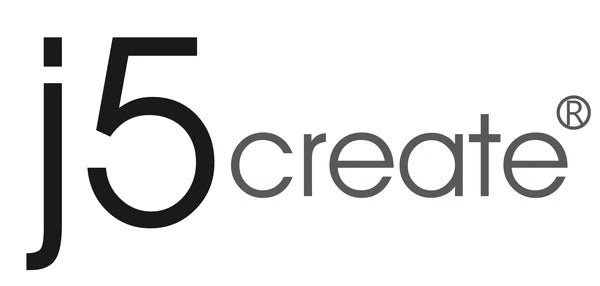新着情報
Pixelスマートフォンは、JVAW56のファームウェア更新が必要です。 以下の手順に従ってアップデートを実施して...
Keep reading
Windows / macOS / ChromeOS / iPad / iPhone対応一覧表
(更新:20...
Keep reading
-
5月 12 2025 – 倫因 林
j5create、台湾のComputex 2025で 多彩なAIスマート新製品
8機種を一挙発表〜 次世代のAI時代を切り開く!最先端の技術を搭載し、市場のニーズに対応 〜 2025年5月20日(火)~23日(金)、台湾台北で開催される「Computex」にj5createが出展いたします。グローバルなコンピューターおよびモバイル周辺機器ブランドのj5createは、開催期間中に最先端技術を搭載した多彩な新製品を発表します。ぜひ、弊社ブース(N1201)にお越しいただき、最新の革新的な製品をご覧ください。皆様のご来場を心よりお待ちしております。 本展示会では、8つのテーマゾーンにわたり、革新的な製品と最先端技術をご紹介しています。映像、配信、AI、アクセサリなど、多彩な分野に対応するソリューションが勢ぞろい。これらの新製品は、j5create の技術力と、AIを活用した高性能ソリューションへの市場ニーズを形にしたものです。未来をひらく、次世代テクノロジーをぜひご体験ください!(※日本国内での発売時期は現在未定です)
Keep reading -
4月 17 2025 – 倫因 林
j5create、EDIX(教育総合展)東京 に出展
〜 最先端のAI技術を搭載し、ICT化を進める教育サービスのニーズに対応 〜 2025年4月23日(火)~25日(金)、東京で開催される「EDIX(教育総合展)東京」にj5createが出展いたします。グローバルなコンピューターおよびモバイル周辺機器ブランドのj5createは、開催期間中に最先端技術を搭載した多彩な新製品を発表します。ぜひ、弊社ブース(14-27)にお越しいただき、最新の革新的な製品をご覧ください。 展示される製品は、「HDMIワイヤレス製品」、「360度AIビデオ会議カメラ」、「AI録音スピーカー」、「iPadとWindows間でデータや画面を相互にリンクできるリンクケーブル」、「ノートPC機能拡張ハブ」など、幅広いICT製品が含まれています。これらのj5createの技術革新を象徴する新製品を通じて、教育現場における学びの環境を最大限に提供します。皆様のご来場を心よりお待ちしております。
Keep reading